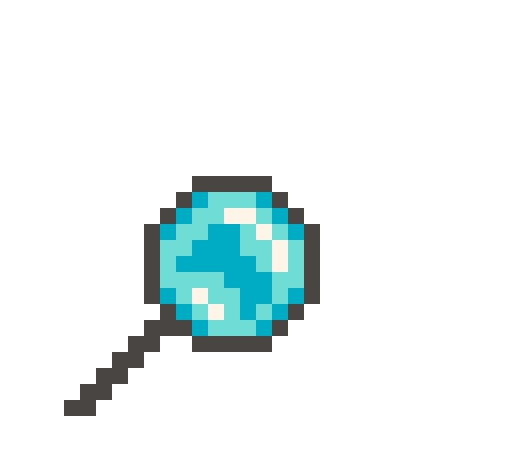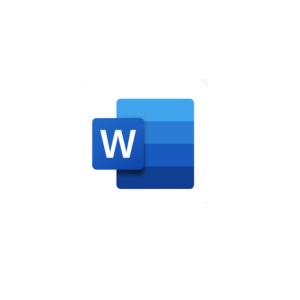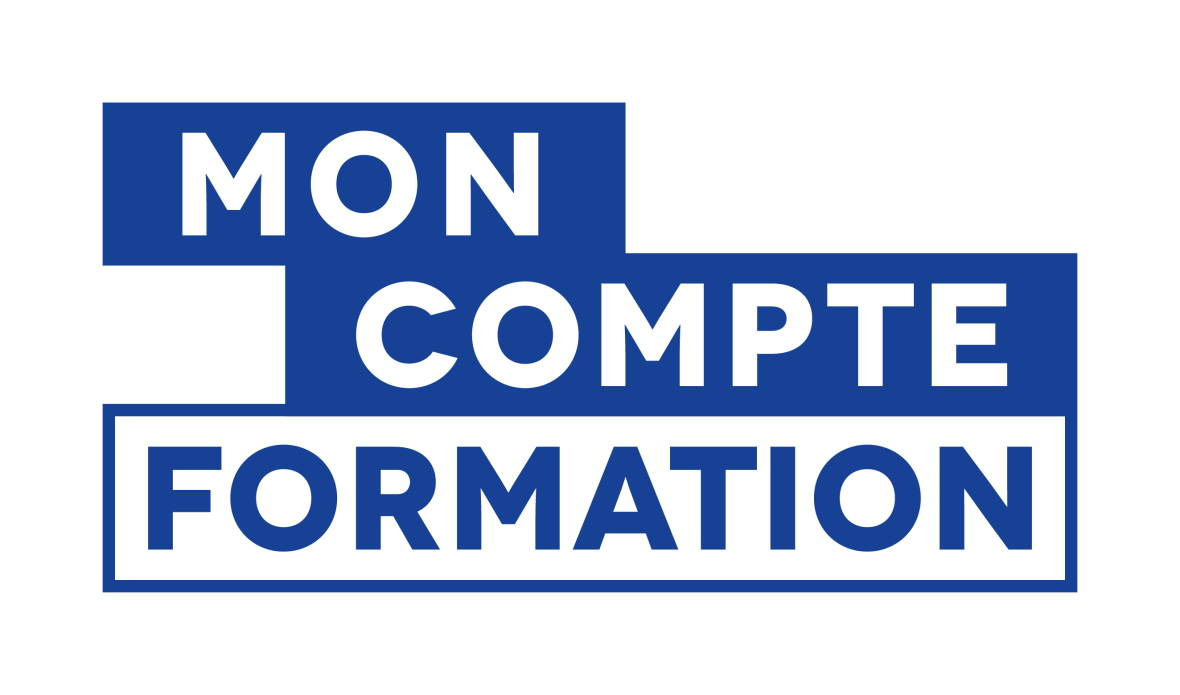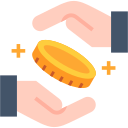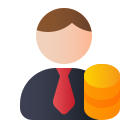Objectifs de la formation
- Mobiliser les ressources d’affichage, de mise en page et d’illustration du logiciel
- Systématiser des actions en utilisant des modèles, des styles et des corrections automatiques
- Faciliter le parcours du document en référençant des contenus
- Annoter un document et suivre les modifications apportées
- Produire des documents en nombre en utilisant une base de données

Contenu de la formation
-
Bloc 1
Mobiliser les ressources de l’interface
– Utiliser les commandes du Ruban, la mini-barre d’outils et les menus contextuels
– Changer le mode d’affichage du document
– Activer, personnaliser et quitter le mode Lecture
– Comparer des documents à l’écran et les faire défiler simultanément
– Personnaliser l’environnement de travail : règle, caractères non imprimables, grille de tableaux
– Gérer les corrections automatiques et en créer de nouvelles
-
Bloc 1
Gérer les documents
– Préparer une sortie imprimée
– Exporter un document au format PDF
– Créer un document à partir d’un modèle prédéfini (fichier .dotx)
-
Bloc 1
Personnaliser l’aspect d’un document
– Modifier les attributs par défaut (police, paragraphe, mise en page)
– Définir le thème d’un document (polices et couleurs de thème, jeux de styles)
– Mettre en forme les caractères : police, couleurs, effets, espacement…
– Mettre en forme les paragraphes : retraits, espacements, tabulations personnalisées…
– Agrémenter les paragraphes : bordures, trame de remplissage
– Agencer les paragraphes : sauts de pages, options d’enchaînement
– Appliquer et personnaliser les styles courants
– Mettre en page : orientation, marges, colonnes, bordures de pages…
– Créer des en-têtes et pieds de pages, numéroter les pages
-
Bloc 1
Remanier et réviser un document
– Sélectionner du texte et s’y déplacer (sélections automatiques, volet navigation, raccourcis…)
– Rechercher et remplacer du texte, avec ou sans mise en forme
– Commenter un document
– Utiliser les outils de révision : consulter, accepter et refuser des modifications
-
Bloc 1
Agencer des objets et les référencer
– Insérer des objets : tableaux, formes automatiques, graphique SmartArt
– Incorporer des objets : images, feuille Excel…
– Disposer des objets : alignement, habillage, répartition…
– Légender des objets (tableaux, illusrations, graphiques…)
– Modifier la structure d’un tableau (insérer, supprimer, fractionner, fusionner)
– Mettre en forme des tableaux : apparence des cellules, position du contenu, styles de tableaux
– Utiliser des tabulations dans un tableau (points de suite…)
– Insérer des notes de bas de page ou de fin de document
– Créer et mettre à jour des renvois ciblant des signets ou objets légendés
-
Bloc 1
Réaliser les différentes étapes d'un publipostage
– Définir les éléments nécessaires à la réalisation d’un publipostage
– Créer le document principal
– Lier la source de données
– Insérer les champs de fusion dans le document type
– Fusionner le document type et la source
– Imprimer tout ou partie du résultat de la fusion

Modalités d'évaluation
- Quiz pédagogique en fin de module.
- Passage de la certification TOSA Word (RS6198) – niveau opérationnel.

Méthodes pédagogiques
• Tour de table en début de module.
• Pour chaque objectif pédagogique et contenu associé :
– phase initiale de questionnement collectif et mise en contexte ;
– phase médiane d’appropriation : pédagogie individualisée, en autonomie accompagnée ;
– phase conclusive collective : réponse aux questions des participant·e·s, apport de compléments, synthèse et consultation de l’aide-mémoire associé.

Modalités et délais d'accès à la formation
Nous vous invitons à prendre contact avec notre équipe par téléphone ou par courrier électronique (voir boutons de contact ci-contre) pour nous faire part de votre projet.
Avant de valider votre inscription, nous vous proposons un audit téléphonique. Cet audit est complété par un test de positionnement réalisé à distance.
Lorsque vous mobilisez votre compte personnel de formation (CPF), la réglementation impose un délai de 11 jours ouvrés obligatoires entre la validation de votre inscription et votre entrée en formation.
Voir la fiche sur la plateforme Mon Compte Formation.
En fonction des demandes, nous pouvons planifier des sessions supplémentaires.

Accessibilité
Nos locaux sont accessibles aux personnes à mobilité réduite.
Intervenants sensibilisés aux situations de handicap, adaptation possible du poste de travail, aménagement possible des épreuves passées en cours de formation et des épreuves de l’examen final (exemple : temps additionnel).
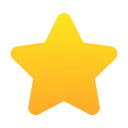
Avis
Nombre d'avis : 167

Financement
Toutes les informations sur les financements sur notre page dédiée https://buroscope.bzh/financements/
Lien vers le CPF :https://www.moncompteformation.gouv.fr/espace-prive/html/#/formation/recherche/33126776500054_Word1-5-RS6964/33126776500054_Word1-5-RS6964-V01